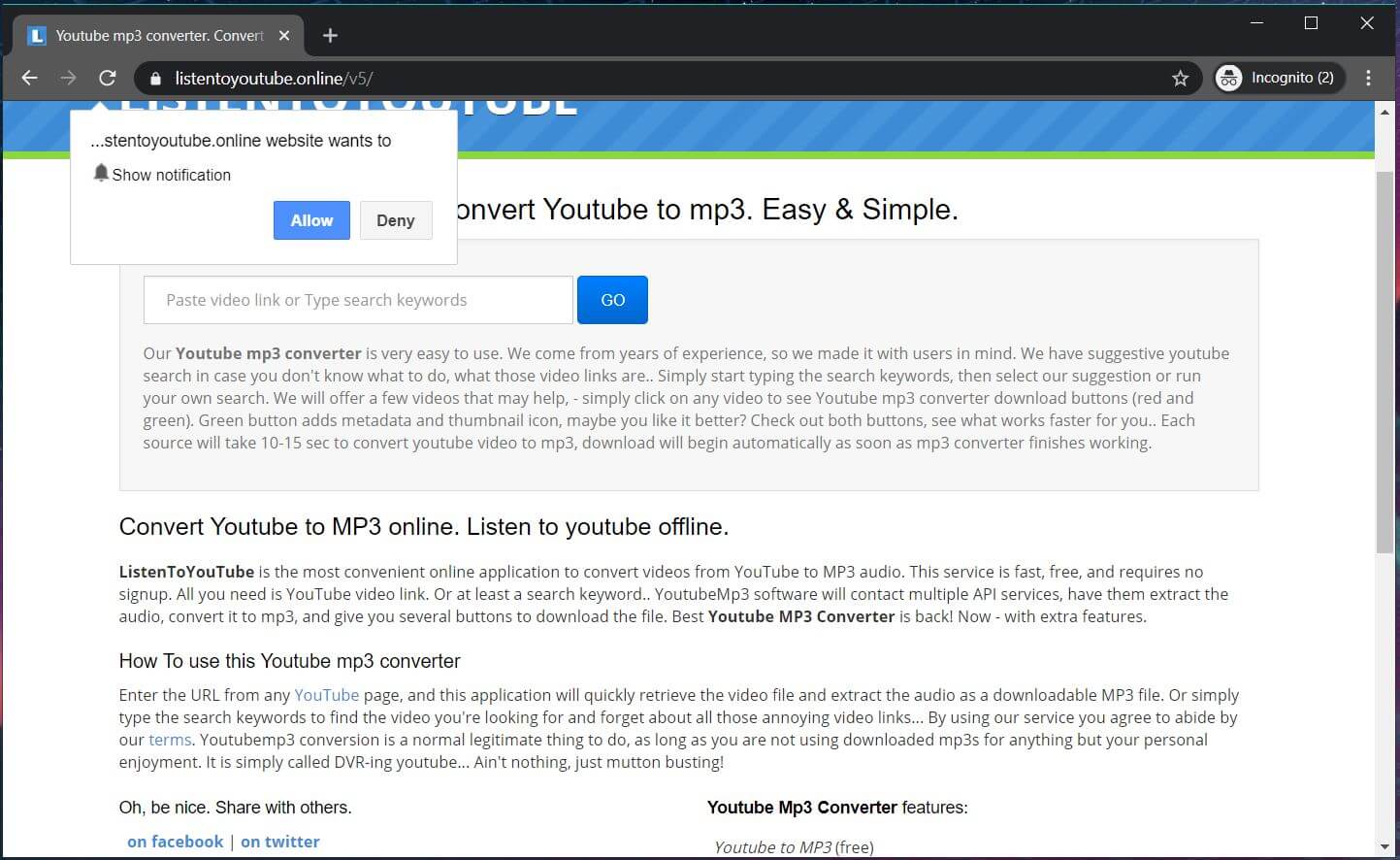Qu'est-ce que Listentoyoutube.online? Pourquoi tous les Listentoyoutube.online ennuyeux annonces pop-up garder le chargement dans votre navigateur? Comment retirer Listentoyoutube.online annonces pop-up et d'améliorer la sécurité PC?
Listentoyoutube.online annonces
Le site Web Listentoyoutube.online est un service en ligne qui permet aux utilisateurs de convertir des vidéos YouTube en fichiers mp3 et mp4. Ce service est comme indiqué par les propriétaires rapides, gratuit, et ne nécessite aucun inscription. Attention cela fait partie de la vérité. En tant que moyen de monétiser les services fournis par Listentoyoutube.online, ses développeurs ont configuré pour rediriger le trafic des utilisateurs à différents sites de faux. Cela se produit chaque fois qu'un processus de téléchargement est lancé. Donc, à la fois votre sécurité en ligne et la vie privée sont menacés par le risque potentiel de l'apparition piraté / corrompu / arnaque sites.
Dans certains cas,, ce site Web pop-ups dans les navigateurs Web des utilisateurs sans leur permission. Si cela vous est arrivé, alors vous devez analyser votre système pour tous les fichiers présents nocifs. Très souvent, problèmes de ce genre se produisent à la suite d'une installation inaperçue du programme potentiellement indésirable.

Menace Résumé
| Nom | annonces Listentoyoutube.online |
| Type | Pop-up annonces, Navigateur Redirect, PUP |
| brève description | Un site Web qui affecte les navigateurs web les plus populaires et commence genrerating annonces pop-up. |
| Symptômes | Votre navigateur Web est redirigé vers ce domaine. Augmentation du nombre de charge d'annonces en ligne sur presque tous les sites. Vous pourriez être présenté avec des offres trompeuses. |
| Méthode de distribution | Installations Freeware, Forfaits groupés |
| Detection Tool |
Voir si votre système a été affecté par des logiciels malveillants
Télécharger
Malware Removal Tool
|
| Expérience utilisateur | Rejoignez notre Forum pour discuter annonces Listentoyoutube.online. |
Listentoyoutube.online pop-up annonces – Propagation et l'impact
Le site Web Listentoyoutube.online peut soudainement charger dans votre navigateur préféré. La présence de ce site peut être remarqué dans tous les navigateurs web les plus populaires, y compris Chrome, Firefox, Bord, Explorateur, Opéra, et Safari. Divers ennuyeux annonces en ligne associées à ce site peuvent commencer à apparaître dans le navigateur, ainsi. Les publicités qui Listentoyoutube.online déclencheurs dans le navigateur chaque fois qu'un utilisateur lance un processus de téléchargement peuvent être des types suivants de:
- Pop-ups.
- redirections du navigateur.
- Notifications push.
- Bannières.
- annonces textuelles mises en évidence.
L'apparition de cette redirection du navigateur et les annonces connexes dans votre navigateur est un rappel qu'il est temps de vérifier la sécurité de votre PC.
Très souvent, annonces Listentoyoutube.online commencent à apparaître à la suite d'un programme récemment installé potentiellement indésirable. Ce type de programme peut se faufiler dans votre appareil, modifier les paramètres principaux du navigateur, puis commencer à livrer différents types d'annonces en ligne, y compris les pop-ups, pop-under, bannières, dans le texte des liens et redirections navigateur.
Il est un fait bien connu que la diffusion des programmes potentiellement indésirables est souvent réalisée par des faisceaux de logiciels. Ainsi, il aurait pu être le programme d'installation de la dernière application téléchargée que vous dupé dans l'installation d'une application indésirable en supplément. Un tel effet secondaire se produit généralement en raison d'informations mal divulgués sur les suppléments ajoutés. Les bonnes nouvelles sont que, parfois, l'étape de configuration avancée / personnalisée contient des détails qui peuvent vous permettre de détecter la présence de ratons ajoutés et éventuellement les empêcher de perturber la sécurité PC.
Une autre question qui peut se produire à la suite d'avoir un programme indésirable sur votre appareil est la collecte de données non sollicitées. Pour être en mesure de fournir un contenu qui convertira parrainé mieux, programmes de ce genre récolte généralement certains détails des dispositifs qu'ils affectent. Aux fins qu'ils activent différentes technologies de suivi telles que les cookies, balises Web, javascript, etc. et commencer à espionner le comportement des utilisateurs. Une fois qu'ils obtiennent les données nécessaires, ils transfèrent à des serveurs distants. Ce, à son tour, permet à leurs propriétaires à une mauvaise utilisation des enregistrements de données pour la création de campagnes publicitaires ciblées.
Initialement Listentoyoutube.online est créé comme YouTube en ligne gratuit convertisseur mp4 / mp4. Il ne nécessite pas d'installation ou d'enregistrement. Cependant, l'utilisation des services de Listentoyoutube.online, ainsi que la présence d'un programme publicitaire assocaited sur le système d'exploitation, peut mettre en danger la sécurité globale de votre PC et les données stockées sur ses disques. Par souci de sécurité de votre PC et les données, il est conseillé d'éviter d'utiliser des services comme Listentoyoutube.online et propres fichiers potentiellement nocifs des deux navigateurs Web installés et le système.

Comment faire pour supprimer Listentoyoutube.online pop-up annonces
Afin de supprimer Listentoyoutube.online ainsi que tous les fichiers associés qui permettent son apparition dans le navigateur, vous devez effectuer plusieurs étapes d'élimination. Le guide de suppression des annonces Listentoyoutube.online ci-dessous vous vous montrer toutes les mesures nécessaires dans leur ordre précis. Vous pouvez choisir entre les approches manuelles et la suppression automatique. Afin de se débarrasser complètement de ce programme indésirable particulier et de renforcer la sécurité de votre appareil, il est recommandé de combiner les étapes.
Si vous avez des questions ou avez besoin d'aide supplémentaire avec le processus de suppression, ne hésitez pas à nous laisser un commentaire. Nous serons heureux de vous aider.
- Fenêtres
- Mac OS X
- Google Chrome
- Mozilla Firefox
- Microsoft bord
- Safari
- Internet Explorer
- Arrêter les pop-ups push
Comment supprimer Listentoyoutube.online ads de Windows.
Étape 1: Rechercher les annonces Listentoyoutube.online avec SpyHunter Anti-Malware outil



Étape 2: Démarrez votre PC en mode sans échec





Étape 3: Désinstaller annonces Listentoyoutube.online et logiciels connexes à partir de Windows
Étapes de désinstallation pour Windows 11



Étapes de désinstallation pour Windows 10 et versions plus anciennes
Voici une méthode en quelques étapes simples qui devraient pouvoir désinstaller la plupart des programmes. Peu importe si vous utilisez Windows 10, 8, 7, Vista ou XP, ces mesures seront faire le travail. Faire glisser le programme ou de son dossier à la corbeille peut être un très mauvaise décision. Si vous faites cela, des morceaux du programme sont laissés, et qui peut conduire à un travail instable de votre PC, erreurs avec les associations de types de fichiers et d'autres activités désagréables. La bonne façon d'obtenir un programme sur votre ordinateur est de le désinstaller. Pour ce faire,:


 Suivez les instructions ci-dessus et vous désinstaller avec succès la plupart des programmes.
Suivez les instructions ci-dessus et vous désinstaller avec succès la plupart des programmes.
Étape 4: Nettoyer tous les registres, Created by Listentoyoutube.online ads on Your PC.
Les registres généralement ciblés des machines Windows sont les suivantes:
- HKEY_LOCAL_MACHINE Software Microsoft Windows CurrentVersion Run
- HKEY_CURRENT_USER Software Microsoft Windows CurrentVersion Run
- HKEY_LOCAL_MACHINE Software Microsoft Windows CurrentVersion RunOnce
- HKEY_CURRENT_USER Software Microsoft Windows CurrentVersion RunOnce
Vous pouvez y accéder en ouvrant l'éditeur de Registre Windows et la suppression de toutes les valeurs, créé par des annonces Listentoyoutube.online il. Cela peut se produire en suivant les étapes ci-dessous:


 Pointe: Pour trouver une valeur créée virus, vous pouvez faire un clic droit dessus et cliquez "Modifier" pour voir quel fichier il est configuré pour exécuter. Si cela est l'emplacement du fichier de virus, supprimer la valeur.
Pointe: Pour trouver une valeur créée virus, vous pouvez faire un clic droit dessus et cliquez "Modifier" pour voir quel fichier il est configuré pour exécuter. Si cela est l'emplacement du fichier de virus, supprimer la valeur.
Guide de suppression de vidéos pour les publicités Listentoyoutube.online (Fenêtres).
Débarrassez-vous des publicités Listentoyoutube.online de Mac OS X.
Étape 1: Désinstallez les publicités Listentoyoutube.online et supprimez les fichiers et objets associés





Votre Mac vous affichera une liste des éléments qui démarrent automatiquement lorsque vous vous connectez. Recherchez les applications suspectes identiques ou similaires aux annonces Listentoyoutube.online. Vérifiez l'application que vous voulez arrêter de courir automatiquement puis sélectionnez sur le Moins ("-") icône pour cacher.
- Aller à Chercheur.
- Dans la barre de recherche tapez le nom de l'application que vous souhaitez supprimer.
- Au-dessus de la barre de recherche changer les deux menus déroulants à "Fichiers système" et "Sont inclus" de sorte que vous pouvez voir tous les fichiers associés à l'application que vous souhaitez supprimer. Gardez à l'esprit que certains des fichiers ne peuvent pas être liés à l'application de manière très attention quels fichiers vous supprimez.
- Si tous les fichiers sont liés, tenir la ⌘ + A boutons pour les sélectionner, puis les conduire à "Poubelle".
Si vous ne pouvez pas supprimer des annonces via Listentoyoutube.online Étape 1 au dessus:
Si vous ne trouvez pas les fichiers de virus et des objets dans vos applications ou d'autres endroits que nous avons indiqués ci-dessus, vous pouvez rechercher manuellement pour eux dans les bibliothèques de votre Mac. Mais avant de faire cela, s'il vous plaît lire l'avertissement ci-dessous:



Vous pouvez répéter la même procédure avec les autres Bibliothèque répertoires:
→ ~ / Library / LaunchAgents
/Bibliothèque / LaunchDaemons
Pointe: ~ est-il sur le but, car elle conduit à plus LaunchAgents.
Étape 2: Recherchez et supprimez les fichiers d'annonces Listentoyoutube.online de votre Mac
Lorsque vous faites face à des problèmes sur votre Mac en raison de scripts et de programmes indésirables tels que les annonces Listentoyoutube.online, la méthode recommandée pour éliminer la menace est à l'aide d'un programme anti-malware. SpyHunter pour Mac propose des fonctionnalités de sécurité avancées ainsi que d'autres modules qui amélioreront la sécurité de votre Mac et le protégeront à l'avenir.
Guide de suppression de vidéos pour les publicités Listentoyoutube.online (Mac)
Supprimer Listentoyoutube.online ads de Google Chrome.
Étape 1: Démarrez Google Chrome et ouvrez le menu déroulant

Étape 2: Déplacez le curseur sur "Outils" et puis dans le menu étendu choisir "Extensions"

Étape 3: De l'ouverture "Extensions" Menu localiser l'extension indésirable et cliquez sur son "Supprimer" bouton.

Étape 4: Une fois l'extension retirée, redémarrer Google Chrome en la fermant du rouge "X" bouton dans le coin supérieur droit et commencer à nouveau.
Effacer les publicités Listentoyoutube.online de Mozilla Firefox.
Étape 1: Lancer Mozilla Firefox. Ouvrez la fenêtre de menu:

Étape 2: Sélectionnez le "Add-ons" icône dans le menu.

Étape 3: Sélectionnez l'extension indésirable et cliquez sur "Supprimer"

Étape 4: Une fois l'extension retirée, redémarrer Mozilla Firefox par fermeture du rouge "X" bouton dans le coin supérieur droit et commencer à nouveau.
Désinstaller Listentoyoutube.online ads de Microsoft Edge.
Étape 1: Démarrer le navigateur Edge.
Étape 2: Ouvrez le menu déroulant en cliquant sur l'icône en haut à droite.

Étape 3: Dans le menu de liste déroulante, sélectionnez "Extensions".

Étape 4: Choisissez l'extension suspecte que vous souhaitez supprimer, puis cliquez sur l'icône d'engrenage.

Étape 5: Supprimez l'extension malveillante en faisant défiler vers le bas puis en cliquant sur Désinstaller.

Supprimer les publicités Listentoyoutube.online de Safari
Étape 1: Démarrez l'application Safari.
Étape 2: Après avoir plané le curseur de la souris vers le haut de l'écran, cliquez sur le texte Safari pour ouvrir son menu déroulant.
Étape 3: Dans le menu, cliquer sur "Préférences".

Étape 4: Après cela, Sélectionnez l'onglet Extensions.

Étape 5: Cliquez une fois sur l'extension que vous souhaitez supprimer.
Étape 6: Cliquez sur 'Désinstaller'.

Une fenêtre pop-up apparaîtra vous demandant de confirmer désinstaller l'extension. Sélectionner «Désinstaller» encore, et les annonces de Listentoyoutube.online seront supprimés.
Éliminer les publicités Listentoyoutube.online d'Internet Explorer.
Étape 1: Démarrez Internet Explorer.
Étape 2: Cliquez sur l'icône d'engrenage intitulée « Outils » pour ouvrir le menu déroulant et sélectionnez « Gérer les modules complémentaires »

Étape 3: Dans la fenêtre « Gérer les modules complémentaires ».

Étape 4: Sélectionnez l'extension que vous souhaitez supprimer, puis cliquez sur « Désactiver ». Une fenêtre pop-up apparaîtra pour vous informer que vous êtes sur le point de désactiver l'extension sélectionnée, et quelques autres add-ons peuvent être désactivées et. Laissez toutes les cases cochées, et cliquez sur 'Désactiver'.

Étape 5: Après l'extension indésirable a été supprimé, redémarrez Internet Explorer en le fermant à partir du bouton rouge 'X' situé dans le coin supérieur droit et redémarrez-le.
Supprimez les notifications push de vos navigateurs
Désactiver les notifications push de Google Chrome
Pour désactiver les notifications push du navigateur Google Chrome, s'il vous plaît suivez les étapes ci-dessous:
Étape 1: Aller à Paramètres dans Chrome.

Étape 2: Dans les paramètres, sélectionnez «Réglages avancés":

Étape 3: Cliquez sur "Paramètres de contenu":

Étape 4: Ouvert "notifications":

Étape 5: Cliquez sur les trois points et choisissez Bloquer, Modifier ou supprimer des options:

Supprimer les notifications push sur Firefox
Étape 1: Accédez aux options de Firefox.

Étape 2: Aller aux paramètres", saisissez "notifications" dans la barre de recherche et cliquez sur "Paramètres":

Étape 3: Cliquez sur "Supprimer" sur n'importe quel site pour lequel vous souhaitez que les notifications disparaissent et cliquez sur "Enregistrer les modifications"

Arrêter les notifications push sur Opera
Étape 1: À l'opéra, presse ALT + P pour aller dans les paramètres.

Étape 2: Dans la recherche de paramètres, tapez "Contenu" pour accéder aux paramètres de contenu.

Étape 3: Notifications ouvertes:

Étape 4: Faites la même chose que vous avez fait avec Google Chrome (expliqué ci-dessous):

Éliminez les notifications push sur Safari
Étape 1: Ouvrez les préférences Safari.

Étape 2: Choisissez le domaine à partir duquel vous souhaitez que les pop-ups push disparaissent et passez à "Refuser" de "Permettre".
Listentoyoutube.online ads-FAQ
What Is Listentoyoutube.online ads?
La menace des publicités Listentoyoutube.online est un logiciel publicitaire ou navigateur virus de redirection.
Cela peut ralentir considérablement votre ordinateur et afficher des publicités. L'idée principale est que vos informations soient probablement volées ou que davantage d'annonces apparaissent sur votre appareil.
Les créateurs de ces applications indésirables travaillent avec des systèmes de paiement au clic pour amener votre ordinateur à visiter des sites Web risqués ou différents types de sites Web susceptibles de générer des fonds.. C'est pourquoi ils ne se soucient même pas des types de sites Web qui apparaissent sur les annonces.. Cela rend leurs logiciels indésirables indirectement risqués pour votre système d'exploitation.
What Are the Symptoms of Listentoyoutube.online ads?
Il y a plusieurs symptômes à rechercher lorsque cette menace particulière et les applications indésirables en général sont actives:
Symptôme #1: Votre ordinateur peut devenir lent et avoir des performances médiocres en général.
Symptôme #2: Vous avez des barres d'outils, des modules complémentaires ou des extensions sur vos navigateurs Web que vous ne vous souvenez pas avoir ajoutés.
Symptôme #3: Vous voyez tous les types d'annonces, comme les résultats de recherche financés par la publicité, pop-ups et redirections pour apparaître au hasard.
Symptôme #4: Vous voyez les applications installées sur votre Mac s'exécuter automatiquement et vous ne vous souvenez pas de les avoir installées.
Symptôme #5: Vous voyez des processus suspects en cours d'exécution dans votre gestionnaire de tâches.
Si vous voyez un ou plusieurs de ces symptômes, alors les experts en sécurité vous recommandent de vérifier la présence de virus sur votre ordinateur.
Quels types de programmes indésirables existe-t-il?
Selon la plupart des chercheurs en malwares et experts en cybersécurité, les menaces qui peuvent actuellement affecter votre appareil peuvent être logiciel antivirus malveillant, adware, les pirates de navigateur, cliqueurs, faux optimiseurs et toutes formes de PUP.
Que faire si j'ai un "virus" comme les publicités Listentoyoutube.online?
Avec quelques actions simples. Tout d'abord, il est impératif que vous suiviez ces étapes:
Étape 1: Trouvez un ordinateur sûr et connectez-le à un autre réseau, pas celui dans lequel votre Mac a été infecté.
Étape 2: Changer tous vos mots de passe, à partir de vos mots de passe de messagerie.
Étape 3: Activer authentification à deux facteurs pour la protection de vos comptes importants.
Étape 4: Appelez votre banque au modifier les détails de votre carte de crédit (code secret, etc) si vous avez enregistré votre carte de crédit pour faire des achats en ligne ou avez effectué des activités en ligne avec votre carte.
Étape 5: Assurez-vous de appelez votre FAI (Fournisseur Internet ou opérateur) et demandez-leur de changer votre adresse IP.
Étape 6: Change ton Mot de passe WiFi.
Étape 7: (En option): Assurez-vous de rechercher les virus sur tous les appareils connectés à votre réseau et répétez ces étapes pour eux s'ils sont affectés.
Étape 8: Installer un anti-malware logiciel avec protection en temps réel sur chaque appareil que vous possédez.
Étape 9: Essayez de ne pas télécharger de logiciels à partir de sites dont vous ne savez rien et restez à l'écart sites Web à faible réputation en général.
Si vous suivez ces recommandations, votre réseau et tous les appareils deviendront beaucoup plus sécurisés contre les menaces ou les logiciels invasifs et seront également exempts de virus et protégés à l'avenir.
How Does Listentoyoutube.online ads Work?
Une fois installé, Listentoyoutube.online ads can collecter des données en utilisant traqueurs. Ces données concernent vos habitudes de navigation sur le Web, tels que les sites Web que vous visitez et les termes de recherche que vous utilisez. Elles sont ensuite utilisées pour vous cibler avec des publicités ou pour vendre vos informations à des tiers..
Listentoyoutube.online ads can also télécharger d'autres logiciels malveillants sur votre ordinateur, tels que les virus et les logiciels espions, qui peut être utilisé pour voler vos informations personnelles et diffuser des publicités à risque, qui peut rediriger vers des sites de virus ou des escroqueries.
Is Listentoyoutube.online ads Malware?
La vérité est que les PUP (adware, les pirates de navigateur) ne sont pas des virus, mais peut être tout aussi dangereux car ils peuvent vous montrer et vous rediriger vers des sites Web malveillants et des pages frauduleuses.
De nombreux experts en sécurité classent les programmes potentiellement indésirables comme des logiciels malveillants. Cela est dû aux effets indésirables que les PUP peuvent causer, telles que l'affichage de publicités intrusives et la collecte de données utilisateur à l'insu de l'utilisateur ou sans son consentement.
À propos de la recherche sur les publicités Listentoyoutube.online
Le contenu que nous publions sur SensorsTechForum.com, ce guide de suppression des publicités Listentoyoutube.online inclus, est le résultat de recherches approfondies, le travail acharné et le dévouement de notre équipe pour vous aider à éliminer les, problème lié aux logiciels publicitaires, et restaurez votre navigateur et votre système informatique.
Comment avons-nous mené la recherche sur les publicités Listentoyoutube.online?
Veuillez noter que notre recherche est basée sur une enquête indépendante. Nous sommes en contact avec des chercheurs indépendants en sécurité, grâce auquel nous recevons des mises à jour quotidiennes sur les derniers malwares, adware, et définitions des pirates de navigateur.
En outre, the research behind the Listentoyoutube.online ads threat is backed with VirusTotal.
Pour mieux comprendre cette menace en ligne, veuillez vous référer aux articles suivants qui fournissent des détails bien informés.